विज्ञापन
आप वास्तव में क्रोम में अपनी गोपनीयता, ऑटोफिल और इतिहास सेटिंग्स के बारे में कितना जानते हैं? आप अक्सर इन सेटिंग्स का उपयोग नहीं कर सकते हैं, लेकिन उनके पास विकल्प हैं जो आपके ब्राउज़िंग अनुभव को बेहतर बनाने में मदद कर सकते हैं। इनमें से कुछ उपयोगी अनुभाग और उनकी विशेषताएं हैं।
एडवांस सेटिंग
अपने तक पहुँचने के लिए क्रोम गोपनीयता क्रोम ओएस और गूगल क्रोम के लिए 7 आवश्यक गोपनीयता सेटिंग्सChrome बुक का उपयोग करना, लेकिन गोपनीयता के बारे में चिंतित हैं? ऑनलाइन सुरक्षित रहने के लिए Chrome OS पर Chrome ब्राउज़र में इन 7 सेटिंग्स को घुमाएँ। अधिक पढ़ें और ऑटोफिल सेटिंग्स आपकी ब्राउज़र सेटिंग्स पर जाएँ और फिर लेबल लिंक पर क्लिक करें उन्नत सेटिंग्स दिखाएँ पृष्ठ के निचले भाग में। एक बार जब पृष्ठ का विस्तार होता है, तो आपको विकल्पों की एक पूरी नई मेजबानी दिखाई देगी, जो कि आप नहीं जानते होंगे।
एकांत
सामग्री का समायोजन बटन एक पॉप-अप स्क्रीन प्रदर्शित करता है जहाँ आप कुकीज़, छवियाँ, जावास्क्रिप्ट, स्वचालित डाउनलोड और बहुत कुछ के लिए सेटिंग्स बदल सकते हैं। इनमें से प्रत्येक आपको अपवाद प्रबंधित करने की अनुमति देता है जो उन साइटों के लिए सहायक है जिन्हें आप विशिष्ट तरीके से व्यवहार करना चाहते हैं। उदाहरण के लिए, आपने सेट किया हो सकता है
पॉप-अप को हमेशा अनुमति दी जानी चाहिए क्रोम में पॉप-अप को स्थायी रूप से कैसे अनुमति देंपॉप-अप को पारंपरिक रूप से इंटरनेट ब्राउज़िंग के सबसे कष्टप्रद और निराशाजनक पहलुओं में से एक के रूप में देखा जाता है। हालांकि, सभी पॉप-अप खराब नहीं होते हैं, और ऐसे मौके भी हो सकते हैं, जहां आप उन्हें सक्षम करना चाहते हैं। अधिक पढ़ें , लेकिन एक निश्चित साइट है कि बहुत सारे है के लिए कोई पॉप-अप पसंद करेंगे।आप खोज के लिए एक आसान भविष्यवाणी सेवा का उपयोग करना चुन सकते हैं, स्वचालित रूप से सुरक्षा घटनाओं की रिपोर्ट कर सकते हैं और Google को आंकड़े और क्रैश रिपोर्ट भेज सकते हैं। वर्तनी त्रुटियों के लिए वेब सेवा का उपयोग करने का चयन करने से क्रोम Google खोज जैसी ही तकनीक का उपयोग कर सकता है। ध्यान दें कि इस विकल्प का उपयोग करने से आप Google के सर्वर पर पाठ टाइप करते हैं।
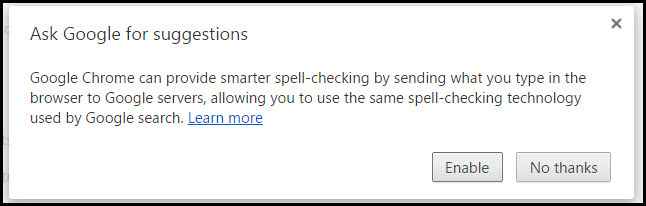
पासवर्ड और फ़ॉर्म
फॉर्म भरने और पासवर्ड दर्ज करने में आपका समय बचाने के लिए शानदार क्रोम फीचर्स हैं। यदि आप ऑटोफिल को सक्षम करते हैं, तो पहली बार क्रोम आपके पते की जानकारी का उपयोग करेगा। आप तब कर सकते हैं ऑटोफिल सेटिंग्स प्रबंधित करें अधिक पते संपादित करने, हटाने या जोड़ने से। यह वास्तव में उपयोगी हो सकता है यदि आप अक्सर रूपों पर अलग-अलग व्यक्तिगत और काम के पते का उपयोग करते हैं। ऑटोफिल क्रेडिट कार्ड की जानकारी को भी कैप्चर कर सकता है जिसे आप क्रोम के साथ स्टोर करना चाहते हैं। आपसे पहली बार यह पूछा जाएगा कि आप इन विवरणों को दर्ज करते हैं या नहीं। आप हमेशा बाद में संपादित करने, हटाने या अधिक जोड़ने के लिए वापस जा सकते हैं।

जब भी आप Chrome में कोई पासवर्ड दर्ज करते हैं, तो आप एक विकल्प को पॉप अप करके पूछ सकते हैं कि क्या आप इसे सहेजना चाहते हैं। सहेजे गए पासवर्ड किसी भी समय प्रबंधित पासवर्ड पर क्लिक करके आपको देखने के लिए संग्रहीत किए जाते हैं। आप उन लोगों को भी हटा सकते हैं जिनकी अब आवश्यकता नहीं है, लेकिन इस क्षेत्र में पासवर्ड संपादित नहीं किए जा सकते हैं। सबसे नीचे आप उन स्थानों को भी देख सकते हैं जिनके लिए आपने अपने पासवर्ड को सहेजने के लिए नहीं चुना था।
वेब सामग्री और डाउनलोड
याद रखें कि आप डिफ़ॉल्ट को बदल सकते हैं फ़ॉन्ट शैली WhatFont: वेबपेज [क्रॉस-प्लेटफॉर्म] पर किसी भी प्रकार के फ़ॉन्ट का पता लगाएंक्या आप कभी एक वेबसाइट पर गए हैं और सोच रहे हैं कि "किस प्रकार का फ़ॉन्ट है?" मेरे पास है। और अपने हितों और ध्यान के क्षेत्र के आधार पर, आप इसे विशिष्ट से अधिक भी कर सकते हैं ... अधिक पढ़ें और वेब सामग्री के अंतर्गत पृष्ठों के लिए ज़ूम के साथ आकार। आप यह भी समायोजित कर सकते हैं कि डाउनलोड के तहत एक नया फ़ोल्डर स्थान दर्ज करके आपके डाउनलोड कहां जाते हैं।
शेष उन्नत सेटिंग्स अनुभाग बहुत आत्म-व्याख्यात्मक हैं, चाल सिर्फ यह याद रखने के लिए है कि वे आपके लिए हैं।
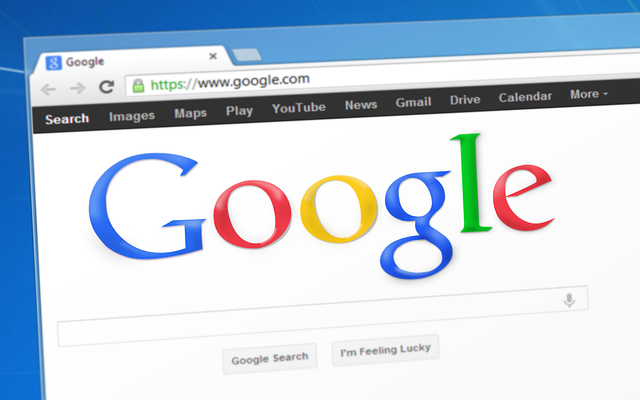
इतिहास
आपके सभी ब्राउज़िंग इतिहास आपकी मुख्य Chrome सेटिंग में मौजूद हैं। लेकिन क्या आप अपने इतिहास के साथ उन विकल्पों के बारे में जानते हैं?
का एक प्रमुख लाभ Chrome को अन्य उपकरणों में समन्वयित करना ChromeMarks का उपयोग करके अपने Google Chrome बुकमार्क को अपने Android उपकरण के साथ सिंक करेंAndroid के लिए ChromeMarks लाइट आपके Google Chrome बुकमार्क को अपने Android डिवाइस के साथ सिंक कर सकता है। यह टूल आपके डेस्कटॉप और एंड्रॉइड ऐप पर Google Chrome के बीच दोनों तरह से बुकमार्क को सिंक करने का समर्थन करता है। की सीमाएँ ... अधिक पढ़ें वह यह है कि जब तक आप Chrome में लॉग इन होते हैं, तब तक आप उन स्थानों में से किसी से भी इतिहास तक पहुँच सकते हैं। इसलिए, जब आप शाम को घर पर अपना ब्राउज़र खोलते हैं, तो आप उन्हीं वेबसाइटों को एक्सेस कर सकते हैं, जिन्हें आपने उस सुबह ऑफिस में रहते हुए ब्राउज किया था। यह उन अवसरों पर उपयोगी होता है जहाँ आप ऐसी साइट को बुकमार्क करना भूल जाते हैं जिसे आप फिर से देखना चाहते हैं।
आपके द्वारा देखी जाने वाली प्रत्येक वेबसाइट तिथि द्वारा सूचीबद्ध है और प्रत्येक अपने स्वयं के विकल्पों के साथ आता है। आप आसानी से साइटों के लिए बक्से की जांच कर सकते हैं और बटन के एक क्लिक के साथ उन्हें अपने इतिहास से हटा सकते हैं। आप केवल उस एक को हटाने या उससे संबंधित अपने इतिहास के भीतर अन्य लिंक देखने के लिए वेबसाइट के बगल में स्थित तीर का चयन भी कर सकते हैं। तो, अगर आप जानते हैं कि आप एक या दो सप्ताह पहले MakeUseOf.com पर एक भयानक ब्राउज़र लेख पढ़ते हैं और आसानी से इसे वापस जाना चाहते हैं, तो इस सुविधा का उपयोग करने से आपको इसे ढूंढने में मदद मिलेगी।
यदि आप अपने इतिहास को डाउनलोड करने के लिए, इतिहास डाउनलोड करने के लिए, या यहां तक कि सिर्फ कुकीज़ आप इतिहास में या तो कर सकते हैं गोपनीय सेटिंग. डेटा को साफ़ करने के विकल्प पिछले घंटे, पिछले दिन या सप्ताह, या समय की शुरुआत तक सभी तरह से हो सकते हैं।
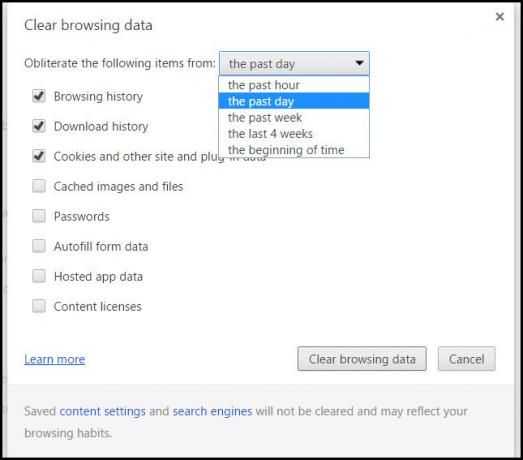
इनसे हटकर बहुत सी अन्य क्रोम सेटिंग्स हैं जो बहुत उपयोगी हो सकती हैं। चाल को याद रखना है कि वे वहां हैं और आप उपलब्ध ज्ञान पर क्लिक कर सकते हैं कि वे क्या मतलब रखते हैं।
आप किस उन्नत क्रोम सेटिंग्स का उपयोग करते हैं?
क्या ऐसी कुछ सेटिंग्स हैं, जिन्हें आपको किसी विशेष कारण से बिल्कुल चालू या बंद करना होगा? क्या आपने ऑर्डर फॉर्म का उपयोग करके गति करने के लिए ऑटोफिल सेटिंग्स का उपयोग किया है? या क्या आप अपने सभी पृष्ठों को बड़ा फ़ॉन्ट देने के लिए सेट करते हैं?
इन सेटिंग्स को बदलने के बाद, सुनिश्चित करें कि आपने कुछ में महारत हासिल की है उपयोगी Chrome कीबोर्ड शॉर्टकट Google Chrome कीबोर्ड शॉर्टकट शीट धोखा देती हैप्रत्येक Google Chrome उपयोगकर्ता को ब्राउज़र के चारों ओर तेज़ी से प्राप्त करने के लिए कुछ सर्वश्रेष्ठ कीबोर्ड शॉर्टकट पता होना चाहिए। अधिक पढ़ें , भी।
सूचना प्रौद्योगिकी में अपने बीएस के साथ, सैंडी ने आईटी उद्योग में एक परियोजना प्रबंधक, विभाग प्रबंधक और पीएमओ लीड के रूप में कई वर्षों तक काम किया। उसने फिर अपने सपने का पालन करने का फैसला किया और अब तकनीक के बारे में पूरे समय लिखती है।
